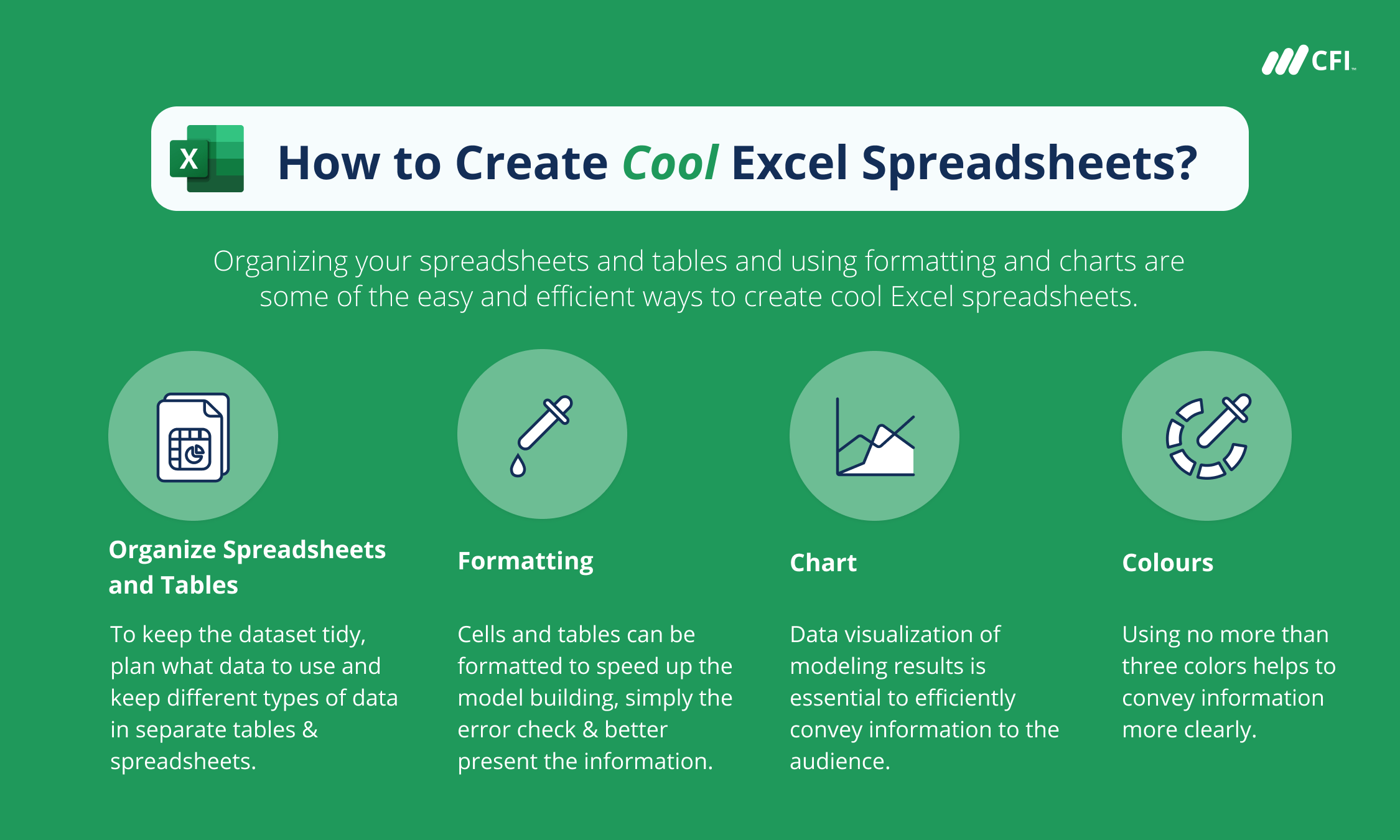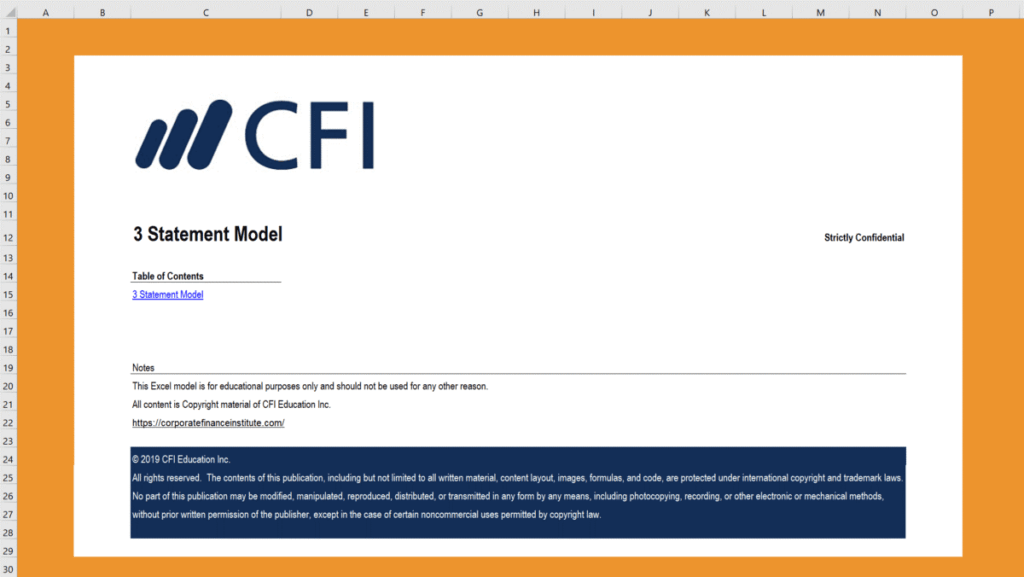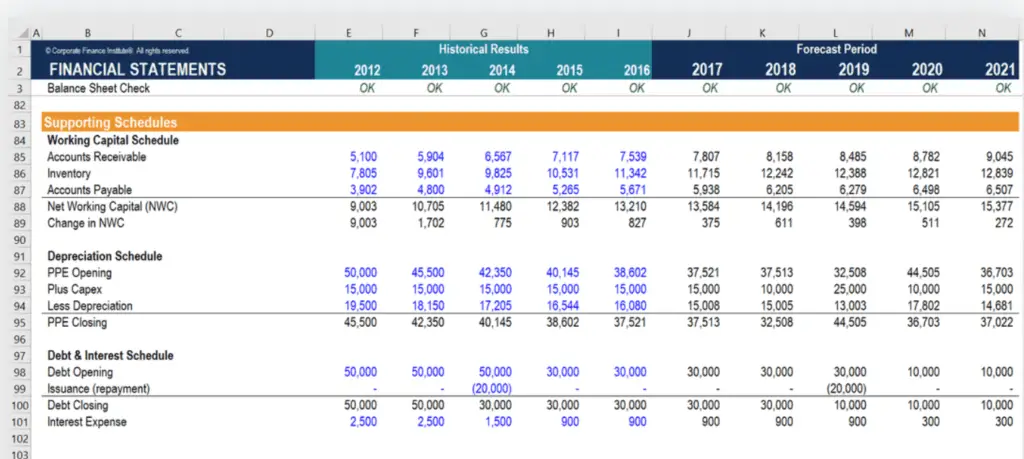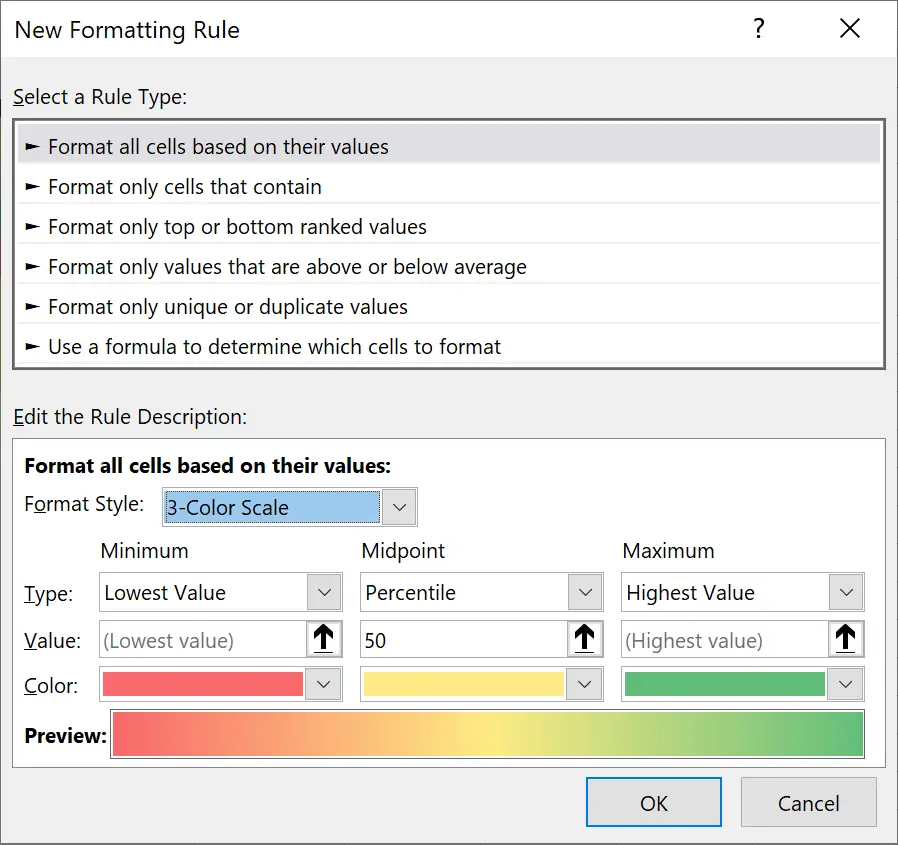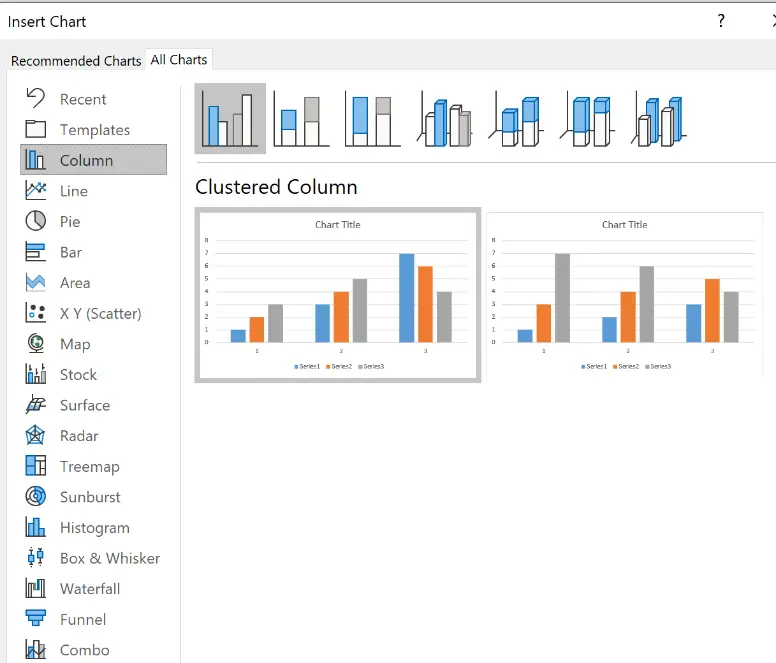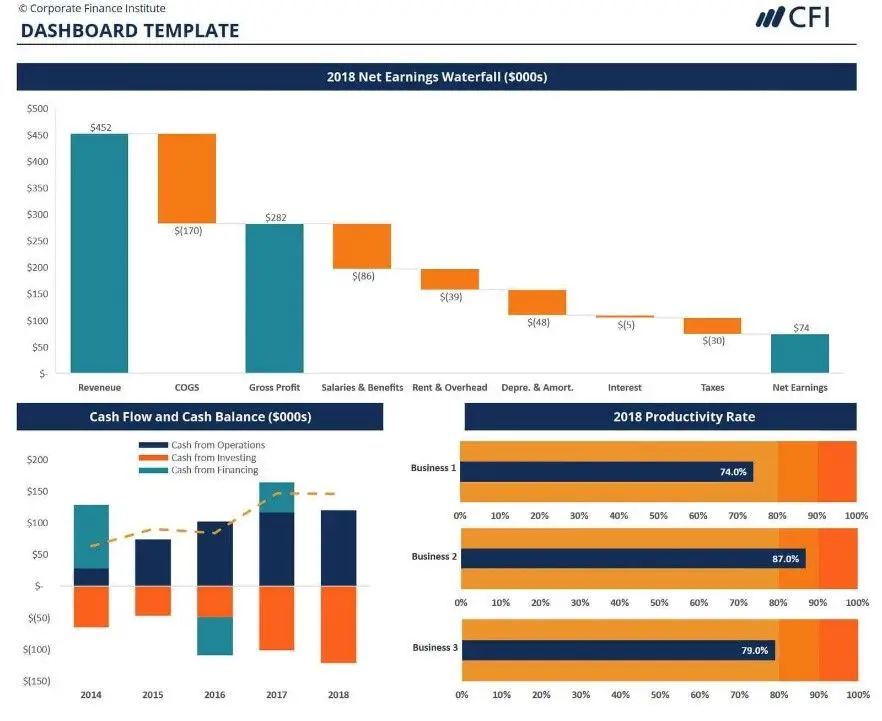¿Quieres optimizar tu trabajo y sacarle el máximo provecho a Excel? ¡Estás en el lugar indicado! En este artículo te mostraremos las hojas de cálculo más geniales de Excel, que sin duda te harán la vida mucho más fácil. Desde plantillas para hacer presupuestos, seguimiento de gastos, hasta calendarios interactivos, estas hojas de cálculo te permitirán ahorrar tiempo y esfuerzo en tus tareas diarias. Descubre cómo puedes organizar tus datos de manera efectiva y mejorar tu productividad con estas increíbles herramientas. ¡No te lo pierdas!
Evite hojas de cálculo mal organizadas y garantice un procesamiento, análisis y presentación de datos eficientes.
Más de 1,8 millones de profesionales utilizan CFI para aprender contabilidad, análisis financiero, modelado y más. Comience con una cuenta gratuita para explorar más de 20 cursos siempre gratuitos y cientos de plantillas financieras y hojas de trucos.
¿Cómo creo tablas geniales de Excel?
Excel es una poderosa herramienta para procesar y presentar datos. Sin embargo, las hojas de cálculo mal organizadas pueden resultar fácilmente confusas y hacer que el procesamiento, el análisis y la presentación de datos sean menos eficientes. A continuación se muestran algunas formas de crear interesantes hojas de cálculo de Excel.
Resumen
- Organizar sus hojas de cálculo y tablas y usar formato y gráficos son algunas de las formas fáciles y eficientes de crear tablas de Excel interesantes.
- Según las convenciones de color de los modelos financieros, el azul se utiliza para números codificados, el negro para fórmulas que hacen referencia a otras celdas, el verde para referencias a otras hojas de trabajo y el rojo para referencias a fuentes externas.
- Cuando se utilizan gráficos para visualizar resultados de datos, el uso de no más de tres colores ayuda a transmitir la información con mayor claridad.
Tabla de atajos de teclado
¿Quieres convertirte en un mago de Excel? Aumente su productividad con la guía completa de atajos de teclado de Finanzas.
Organizar mesas y cuadros.
El primer paso es organizar tus hojas de cálculo. Puede comenzar a planificar qué datos utilizar y qué pasos se requieren para procesarlos. Mantener diferentes tipos de datos en tablas y tablas separadas ayuda a mantener organizado el conjunto de datos.
Por ejemplo, en la modelización financiera, los datos de entrada (generalmente suposiciones en varios escenarios) a menudo se almacenan en una hoja de trabajo separada del resto del proceso de modelación. Por lo general, se incluye una portada al comienzo de un libro para que el público sepa a primera vista de qué se trata el archivo de Excel y quién lo creó.
formateo
Se pueden formatear celdas y tablas para acelerar la creación de modelos, simplificar la verificación de errores y mostrar mejor la información. En el siguiente ejemplo, la parte histórica y la parte de pronóstico de la serie anual están resaltadas en diferentes colores para que sea más fácil distinguir los dos períodos.
También puede notar que algunas de las celdas del período histórico están resaltadas en azul mientras que otras están en negro. Los datos históricos, que son datos directos extraídos de los informes financieros existentes de una empresa y que permanecen sin cambios, están resaltados en azul. No se espera que los usuarios cambien estas entradas siempre que no contengan errores.
Las celdas que contienen fórmulas como “Cierre de PPE” calculadas en base al PPE de apertura, gasto de capital y depreciación, así como los valores de pronóstico calculados en base a los datos históricos y los supuestos se muestran en negro. Las cifras están sujetas a cambios en los supuestos del modelo. Otros códigos de color también incluyen verde para celdas que contienen cálculos relacionados con otra hoja de trabajo y rojo para referencias a fuentes externas.
Excel también incluye otras herramientas de formato útiles, como el formato condicional. Aplica formato basado en colores a las celdas que cumplen ciertos criterios. Por ejemplo, en la siguiente tabla, el formato de escalas de colores se aplica de modo que los valores más altos para cada factor se resaltan en verde y los valores más bajos se resaltan en rojo. Las reglas de formato se pueden ajustar según sea necesario.
Diagramas
La visualización de datos de los resultados del modelado es esencial para transmitir información de manera eficiente a la audiencia. Se proporcionan varios gráficos en la pestaña Insertar. Puede elegir el tipo de gráfico que más le convenga. Por ejemplo, los gráficos de líneas e histogramas son buenos para mostrar tendencias o comparar horas extras y, a menudo, se utilizan para mostrar el desempeño histórico de una empresa.
Los gráficos circulares, de mapa de árbol y de rayos de sol muestran porcentajes del total que se pueden utilizar para desglosar la base de clientes o el segmento. Los gráficos de embudo también se conocen como gráficos de tornado y se utilizan a menudo en análisis de sensibilidad.
A continuación se muestra un ejemplo de un panel de Excel que CFI proporciona en su curso Paneles de Excel y visualización de datos. Es visualmente atractivo e informativo y utiliza sólo los tres colores primarios del CFI. El curso enseña habilidades adicionales de visualización de datos para ayudarlo a crear excelentes hojas de cálculo de Excel.
Una limitación aquí es limitar el uso de diferentes colores. Los colores ayudan a diferenciar visualmente categorías y niveles. Sin embargo, no siempre ocurre que cuantos más colores se utilicen, mejor será la visualización. El uso de demasiados colores podría hacer que los gráficos se llenen y generen confusión. Se recomienda utilizar de dos a tres colores en cada diagrama y mantener los diagramas coherentes con el mismo tema.
Recursos adicionales
Para avanzar aún más en su carrera, los siguientes recursos adicionales de CFI le resultarán útiles: